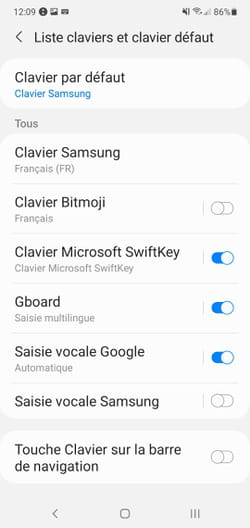Clavier Android disparu : comment le faire réapparaître
Clavier Android disparu : comment le faire réapparaître
Le clavier virtuel de votre téléphone ou de votre tablette Android ne s'affiche plus à l'écran ? Une mauvaise manipulation est sûrement à l'origine de cette disparition. Mais vous pouvez facilement le faire réapparaître..
Sur les smartphones Android, il suffit parfois d'appuyer sur une touche pour que plus rien de ne fonctionne comme avant. En naviguant dans les paramètres, il est en effet fréquent d'activer ou de désactiver une fonction, sciemment ou non, avant de s'en mordre les doigts et de passer beaucoup de temps à trouver comment rétablir la situation. C'est, par exemple, le cas avec les claviers virtuels. Votre mobile peut en embarquer plusieurs : celui de Google nommé Gboard accompagné de la saisie vocale de Google – pour dicter vos messages au lieu de les écrire –, celui du fabriquant de votre appareil, mais aussi des claviers que vous avez pu ajouter vous-même, comme Swift Key de Microsoft par exemple. Mais il ne peut en utiliser qu'une à la fois. Et il suffit de sélectionner, par inadvertance, un mauvais clavier, comme la saisie vocale de Google, pour que plus aucune lettre n'apparaisse à l'écran. Perturbant ! Voici comment retrouver vos marques.
Comment afficher le clavier sur un mobile Android ?
Rassurez-vous. Le clavier que vous utilisez habituellement n'a ni disparu ni été désinstallé. Voici comment le faire réapparaître.
- Le clavier virtuel ne se déploie que lorsqu'il est nécessaire. Si l'appli que vous avez lancée n'a nullement besoin d'une saisie de texte ou de chiffres, le clavier virtuel restera caché.
- Pour vérifier que votre clavier est bien présent, tapez simplement dans le champ de recherche de Google présent sur l'écran d'accueil de votre mobile par exemple.

- Aussitôt, votre clavier utilisé par défaut se déploie.
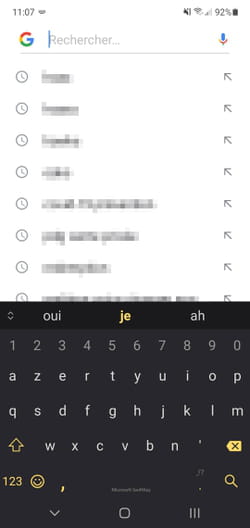
- Si vous ne disposez pas de champ de recherche de Google sur l'écran d'accueil de votre smartphone, ouvrez votre appli de SMS par exemple, puis tapez dans le champ de saisie d'une conversation entamée avec un contact. Votre clavier doit s'afficher automatiquement. Vous pouvez choisir n'importe quelle application nécessitant une saisie de texte, comme votre messagerie.
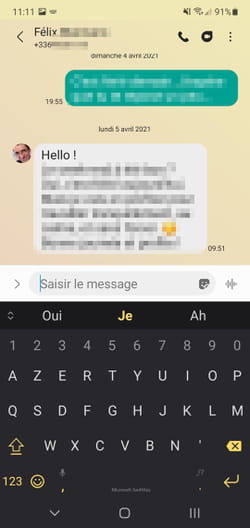
Comment modifier le clavier sur Android ?
Si rien n'apparaît au moment de saisir du texte ou que le clavier affiché ne ressemble pas du tout à celui que vous utilisez habituellement, quelques manipulations vont vous permettre de rétablir une situation normale.
- Passer d'un clavier virtuel à un autre peut s'avérer plus simple qu'on ne le croit… malheureusement ! Effectuez l'une des deux manipulations décrites ci-dessus pour faire apparaître le clavier. Regardez tout en bas à droite de l'écran. S'il figure l'icône d'un clavier, vous avez dû, par inadvertance, la presser avec la paume de votre main.
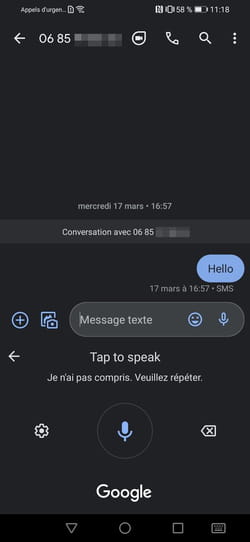
- Or, l'option qui se situe ensuite sous la paume de la main est la Saisie vocale Google. Si elle est sélectionnée, l'icône d'un micro s'affiche à la place du clavier habituel. Appuyez à nouveau sur l'icône du clavier en bas à droite et choisissez le clavier virtuel que vous souhaitez utiliser.
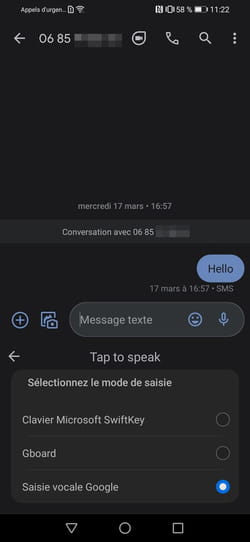
Comment réactiver un clavier sur Android ?
Il est également possible que, suite à une mauvaise manipulation, votre clavier ait tout simplement été désactivé. Voici comment en profiter à nouveau.
- Accédez aux paramètres d'Android en faisant glisser votre doigt du sommet vers le bas de l'écran. Dans le volet des notifications, appuyez sur la roue crantée.
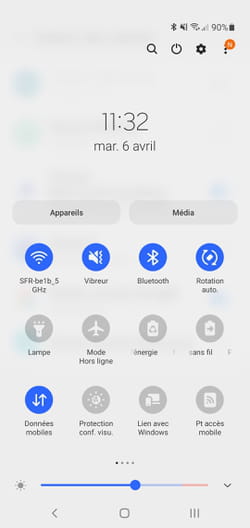
- Parmi toutes les catégories de réglages proposées, recherchez une option Langue et saisie ou Langue et clavier. Parfois, celle-ci se niche dans le menu Système ou Gestion globale, chez Samsung, ou dans Paramètres supplémentaires, chez Xiaomi par exemple.
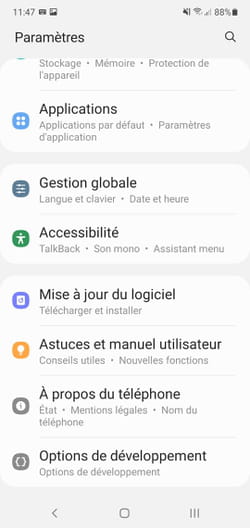
- Choisissez le menu Claviers, Clavier actuel ou un équivalent, selon les surcouches des fabricants, puis activez l'interrupteur ou cochez la case face au nom du clavier souhaité.